Редактор выражений
Содержание
Введение
Определение
Выражения используются для вычисления и проверки значений атрибутов и переменных, в правилах для форм и сценариях, а также для выборки и обработки данных.
В Comindware Business Application Platform предусмотрен удобный редактор выражений в следующих нотациях:
- формула;
- язык N3;
- таблица DMN.
Редактор выражения имеет два представления:
- компактный редактор для быстрого ввода и просмотра коротких формул и выражений на языке N3;
- полный редактор для редактирования, просмотра и проверки сложных формул, выражений и таблиц DMN.
В компактном и полном редакторах предусмотрены следующие вспомогательные средства:
- предиктивный ввод;
- подсказки по функциям.
Подробные сведения о предиктивном вводе и подсказках см. в разделах «Предиктивный ввод в выражениях на языке N3» и «Предиктивный ввод в формулах».
В полном редакторе предусмотрены дополнительные функции:
- Справочник по функциям с поиском, показывающий сведения о параметрах и возвращаемом значении функции.
- Переключатель типа выражения: формула, N3, DMN.
- Проверка корректности выражения.
- Поиск текста в выражении.
- Отмена и Повтор внесённых изменений.
- Автоматическое форматирование выражения — выделите фрагмент кода из нескольких строк и нажмите клавиши Shift+Tab.
Ввод выражения в компактном или полном редакторе
- Нажмите поле выражения.
- Для формулы или выражения на языке N3 отобразится компактный редактор. Для таблицы DMN отобразится полный редактор.
- Введите или измените выражение в компактном редакторе.
- Чтобы сохранить выражение в компактном редакторе, нажмите кнопку с зеленым флажком.

Компактный редактор выражений с формулой
- Чтобы перейти к полному редактору, нажмите кнопку «Открыть в редакторе» .
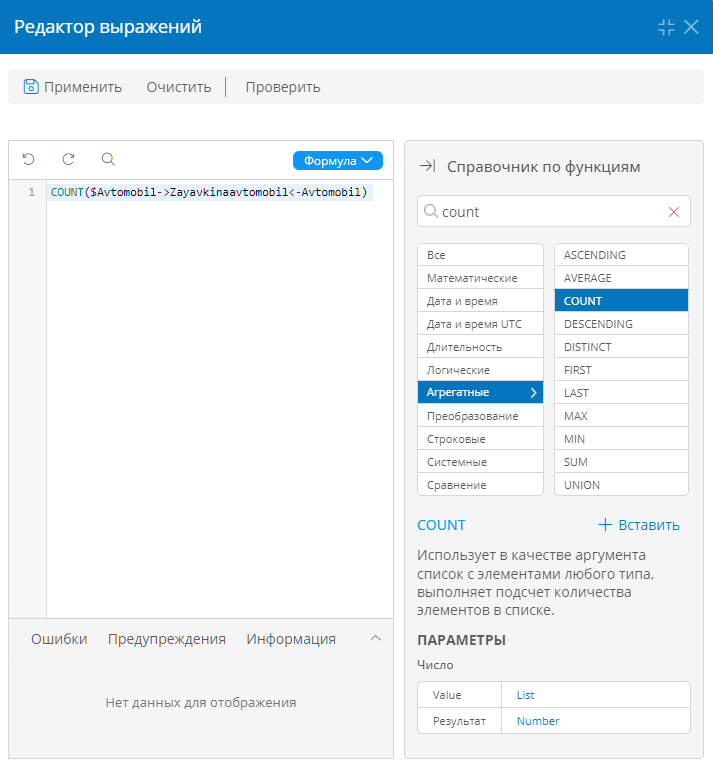
Полный редактор выражений с формулой
Справочник по функциям
Справочник по функциям отображается справа от области ввода выражения.
Поиск функций в справочнике
- Введите имя или фрагмент имени искомой функции в поле «Поиск» над списком функций в справочнике.
- Отобразится список найденных функций, имя которых содержит введенные буквы.
- Чтобы просмотреть сведения о функции выберите соответствующий пункт в списке результатов.
- Чтобы вставить функцию в текущую позицию курсора в выражении, нажмите кнопку «Вставить» в соответствующем пункте.
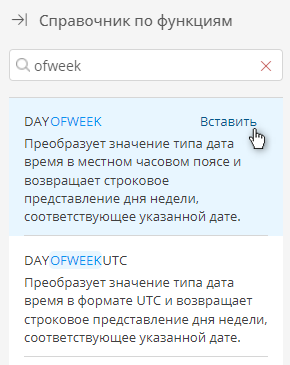
Список найденных в справочнике функций
Просмотр сведений о функции в справочнике
- Найдите или выберите функцию в списке по категориям.
- Под списком отобразится описание функции, её параметров и возвращаемого значения.
- Чтобы вставить функцию в текущую позицию курсора в выражении, нажмите кнопку «Вставить».
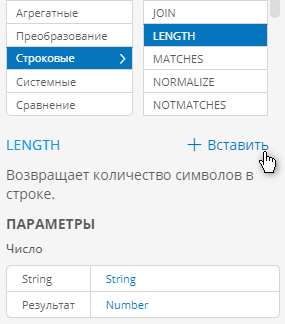
Сведения о функции LENGTH
Проверка выражения
- Нажмите кнопку «Проверить».
- Если выражение не содержит ошибок, отобразится сообщение «Успешная компиляция».
- Если выражение содержит ошибки, отчёт о них отобразится на вкладке «Ошибки» под областью ввода. Сохранить выражение с ошибками нельзя.
- На вкладках «Предупреждения» и «Информация» отображаются сведения о недочётах в выражении, которые не мешают его компиляции и сохранению. Указанные недочёты следует устранить для оптимального вычисления выражения.
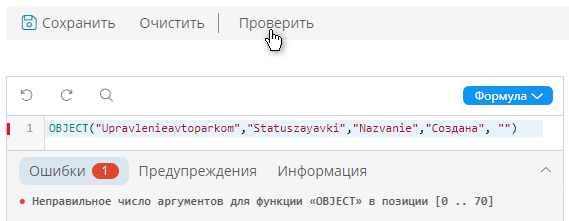
Сведения об ошибке в выражении
Поиск текста в выражении
- Нажмите кнопку «Найти ».
- Отобразится поле ввода искомого текста.
- Введите искомый текст и нажмите клавишу Ввод.
- Искомый текст будет выделен в области ввода.

Поиск текста в выражении
Связанные статьи
Предиктивный ввод в выражениях на языке N3
Эта статья была полезна 1 чел.